
Innholdsfortegnelse:
- Forfatter John Day [email protected].
- Public 2024-01-30 11:21.
- Sist endret 2025-01-23 15:02.

I denne instruksen skal vi kjøre det blinkende Led -eksemplet på WeMos ESP8266
Trinn 1: Krav
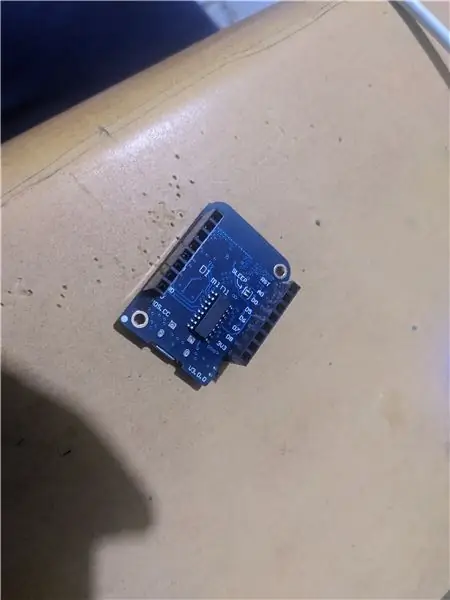
1. esp 8266
2. USB -kabel
Trinn 2: Oppdater driver i Enhetsbehandling
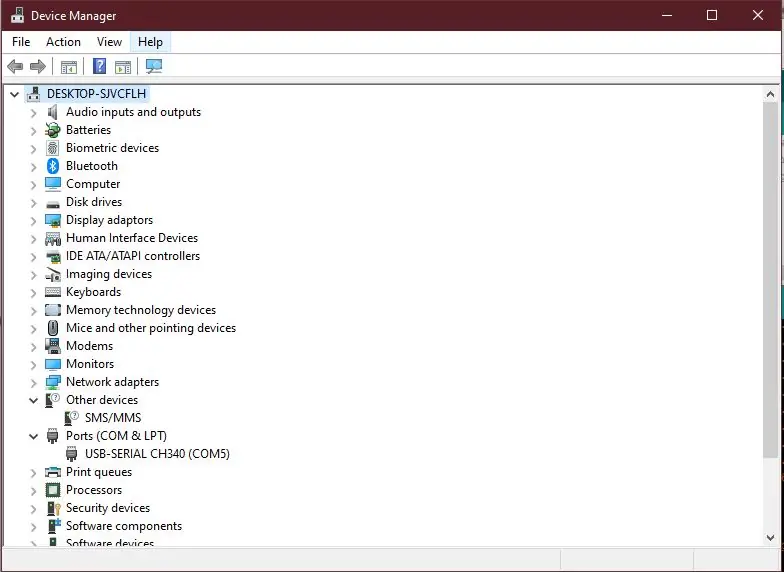
Når du har koblet til, åpner du enhetsbehandling fra startmenyen og på de andre enhetene velger du USB-enheten med en advarselsmerke (gul), høyreklikker på den og velger oppdateringsdriver.
Trinn 3: Legg til tavle -URL til Arduino Preferences -menyen
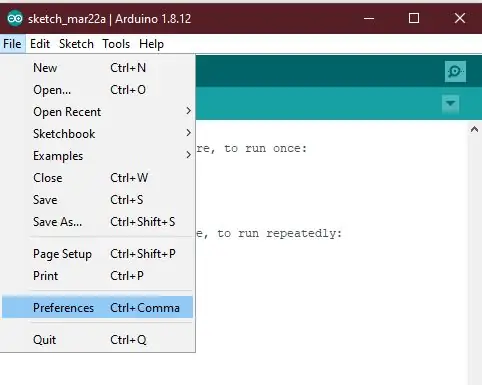
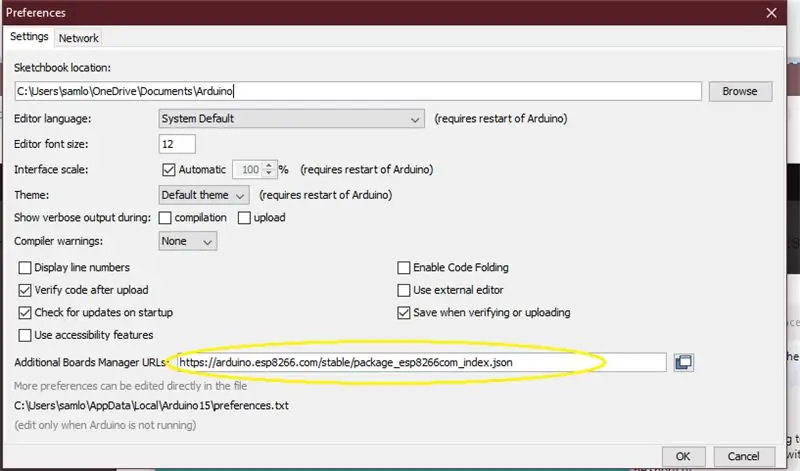
På Arduino IDE, velg preferanser fra filmenyen og rediger tilleggstavlenes URL -adresse. du finner URLen på følgende URL:
Trinn 4: Legg til støtte for ESP 8266 i Boards Manager
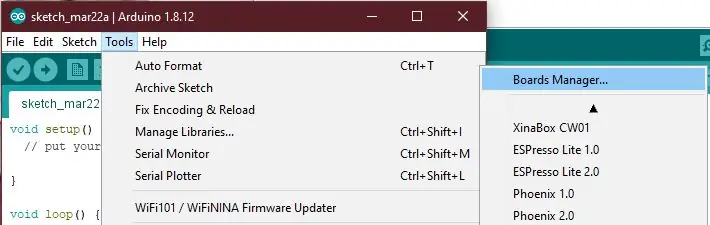
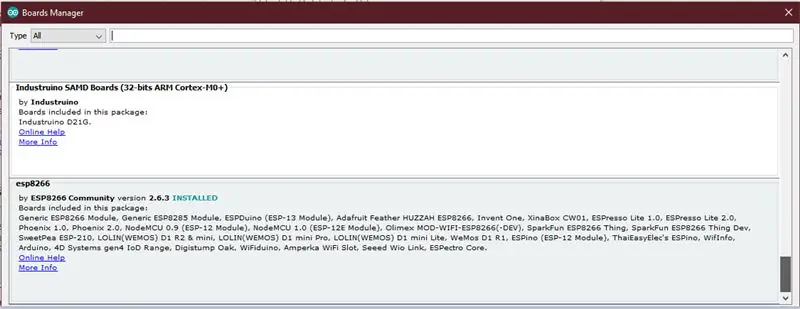
På menyen Verktøy velger du tavlenes undermeny og på den velger du Styreleder. Rull ned i styringsleder -vinduet, velg ESP 8266 og klikk på installer
Trinn 5: Velg Port and Board
Anbefalt:
Komme i gang med Python for ESP8266 og ESP32: 6 trinn

Komme i gang med Python for ESP8266 og ESP32: Bacground ESP8266 og den yngre storebroren ESP32 er rimelige Wi-Fi-mikrobrikker med full TCP/IP-stabel og mikrokontroller. ESP8266 -brikken ble først oppmerksom på produsentmiljøet tilbake i 2014. Siden den gang har den lave prisen (
Komme i gang med Amazon AWS IoT og ESP8266: 21 trinn

Komme i gang med Amazon AWS IoT og ESP8266: Dette prosjektet viser deg hvordan du tar ESP8266 -modulen og kobler den direkte til AWS IOT ved hjelp av Mongoose OS. Mongoose OS er et åpen kildekode -operativsystem for mikrokontrollere som legger vekt på nettilkobling. Det ble utviklet av Cesanta, et Dublin
Komme i gang med MicroPython på ESP8266: 10 trinn (med bilder)

Komme i gang med MicroPython på ESP8266: Vil du ha en annen måte å programmere de ESP8266-baserte kortene i stedet for den vanlige metoden ved å bruke Arduino IDE sammen med C/C ++ programmeringsspråk? I denne opplæringen lærer vi hvem du skal konfigurere og kontrollere et ESP8266 bord med MicroPython.BUIL
Komme i gang med Arduino og ESP8266: 11 trinn

Komme i gang med Arduino og ESP8266: ESP8266 kan brukes som en uavhengig mikrokontroller med innebygd Wi-Fi og to GPIO-pinner eller kan brukes med en annen mikrokontroller gjennom seriell kommunikasjon for å gi en Wi-Fi-tilkobling til mikrokontrolleren. Den kan brukes til å lage IoT
ESP32 med integrert OLED (WEMOS/Lolin) - Komme i gang Arduino Style: 4 trinn

ESP32 med integrert OLED (WEMOS/Lolin) - Komme i gang Arduino -stil: Hvis du er som meg, hopper du på sjansen til å få tak i den siste og beste ESP8266/etc … og sette den gjennom sine skritt. ESP32 er ikke annerledes, men jeg har funnet ut at det ikke er for mye der ute ennå med hensyn til dokumentasjon. Den
